Uma das razões pelas quais os arquivos do sistema estão ocultos é que eles carregam os drivers que suportam as funções delicadas do dispositivo Mac. Quando você mostrar arquivos do sistema no Mac e mexer com eles, você obtém um erro de sistema que o leva de volta à estaca zero, procurando como restaurar a função. É por isso que você precisa obter o método melhor e mais confiável para visualizar arquivos delicados do sistema com o mínimo de esforço.
Este artigo é útil para fornecer três maneiras que você pode usar para visualizar os arquivos. Na parte 1, apresentamos um kit de ferramentas que simplifica o processo e garante que você não estrague os arquivos. Na parte 2, examinamos o prompt de comando do Mac que você também pode explorar para ver os arquivos do sistema. Na parte 3, também veremos como procurar os arquivos usando o menu Finder. Continue lendo e conheça os processos com o mínimo de esforço.
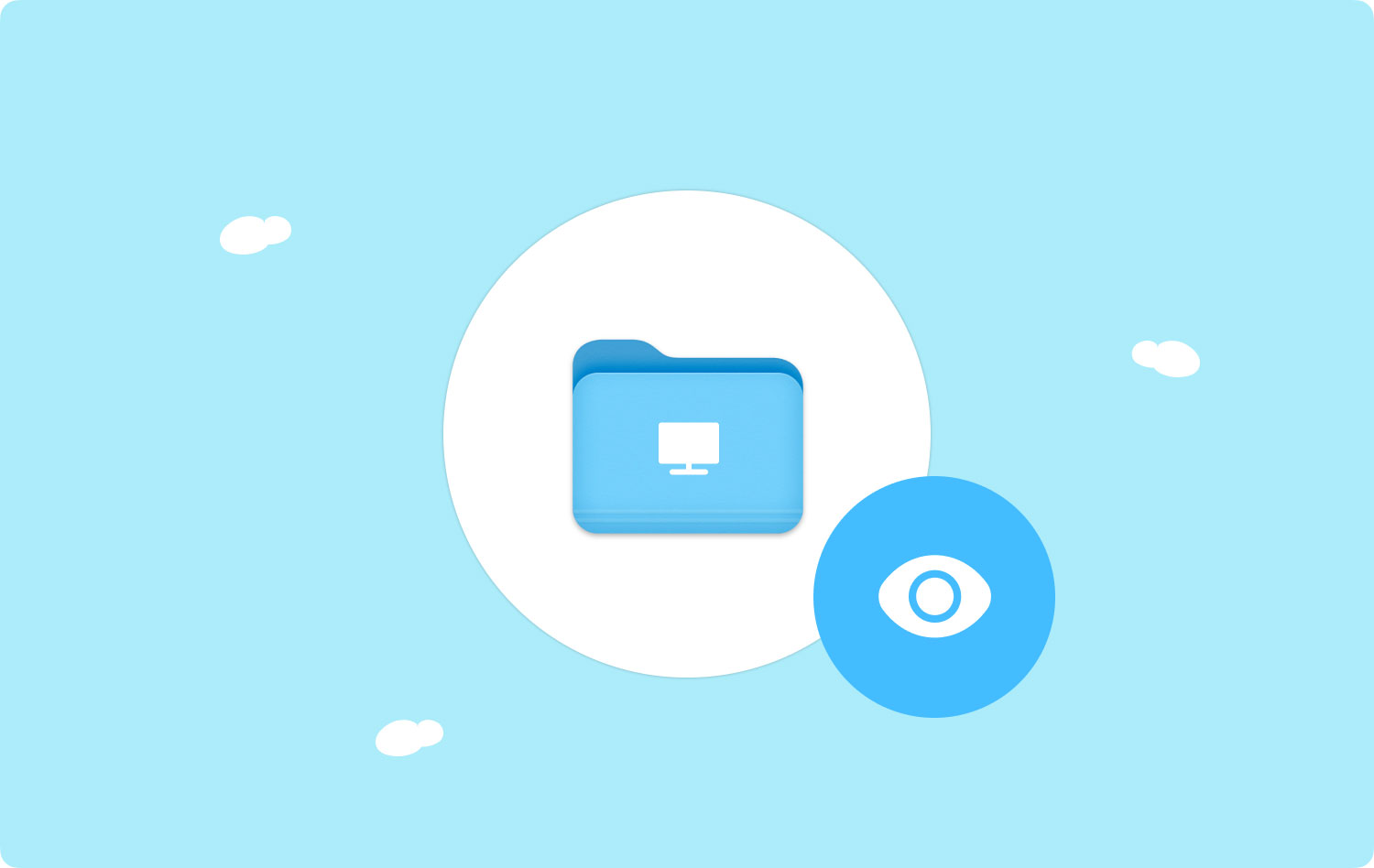
Parte 1: Como mostrar arquivos do sistema no Mac usando o Mac CleanerParte 2: Como mostrar arquivos do sistema no Mac usando o terminalParte 3: Como mostrar arquivos do sistema no Mac usando o FinderConclusão
Parte 1: Como mostrar arquivos do sistema no Mac usando o Mac Cleaner
TechyCub Mac limpador é um aplicativo completo para todas as limpezas de disco rígido em seu dispositivo Mac e as otimizações que o acompanham. O aplicativo oferece mais espaço no disco rígido e melhora o desempenho do aplicativo e dos dispositivos iMac. Ele permite que os dispositivos suportados funcionem de maneira ideal após as operações de limpeza. Esta é a melhor opção se você estiver procurando por um kit de ferramentas que simplifique o demorado processo de limpeza do sistema usando métodos manuais.
A interface limpa e amigável é uma vantagem para TechyCub Limpador Mac. Ele excluiu aplicativos indesejados, arquivos duplicados, arquivos antigos e grandes que ocupam espaço no disco rígido sem um bom motivo e sobras de operações de desinstalação. A proteção embutida oferece suporte à privacidade de dados e suporta apenas a exclusão de apenas arquivos de sistema seguros para exclusão; ao contrário de quando você opta por usá-lo manualmente, você pode não saber o que não é seguro excluir. No final da operação, o kit de ferramentas dá aos dispositivos iMac e Mac um impulso em termos de desempenho. Alguns dos recursos adicionais do kit de ferramentas incluem:
Mac limpador
Analise seu Mac rapidamente e limpe arquivos indesejados facilmente.
Verifique o status principal do seu Mac, incluindo o uso do disco, status da CPU, uso da memória, etc.
Acelere seu Mac com cliques simples.
Download grátis
- Remove todos os arquivos indesejados, especialmente quando você tem a notificação "Disco cheio"
- Ele vem com um limpador de lixo para excluir todos os arquivos inúteis com um clique
- Suporta todas as exclusões de arquivos inúteis, independentemente do tamanho do arquivo
- Suporta alto desempenho e velocidade dos dispositivos iMac e Mac
- Suporta varredura profunda dos dispositivos suportados para garantir que todos os arquivos sejam detectados e removidos
- Permite a exclusão seletiva de arquivos, o que é uma vantagem para o kit de ferramentas.
Qual a melhor forma de o aplicativo funcionar para mostrar arquivos do sistema no Mac? Aqui está o procedimento
- Baixe, instale e inicie o Mac Cleaner no seu dispositivo iMac ou Mac.
- Selecione "Limpador de lixo" da lista de opções que aparecem na tela
- Selecione "Escanear"para que o aplicativo detecte todos os arquivos inúteis e indesejados do sistema
- Selecione os arquivos que você não deseja ter no sistema. Se estiverem todos, clique no botão "Selecionar tudo"ícone
- Selecione "peixe de água doce" para concluir o processo e aguarde a conclusão do processo dependendo do número de arquivos.

Parte 2: Como mostrar arquivos do sistema no Mac usando o terminal
Uma das opções mais bem pensadas e desafiadoras é mostrar os arquivos do sistema no Mac usando a função de comando do Mac terminal. É simples se você entender as instruções da linha de comando; caso contrário, o software é útil, conforme discutido na parte 1 deste artigo. Aqui está o procedimento:
- Inicie e defina o Terminal no dispositivo Mac usando este procedimento Aplicações> Utilities> terminal
- Digite as instruções da linha de comando do terminal que incluem chflags não ocultos/Sistema, ou você ainda pode usar a opção Biblioteca. Você ainda acessará a lista de arquivos do sistema, facilitando a exibição dos arquivos do sistema no Mac.
- Feche o menu Terminal para visualizar todos os arquivos do sistema exibidos no menu. Há também uma alternativa que você pode usar usando as seguintes etapas em destaque> Go Menu, e você terá a lista aparecendo na tela.
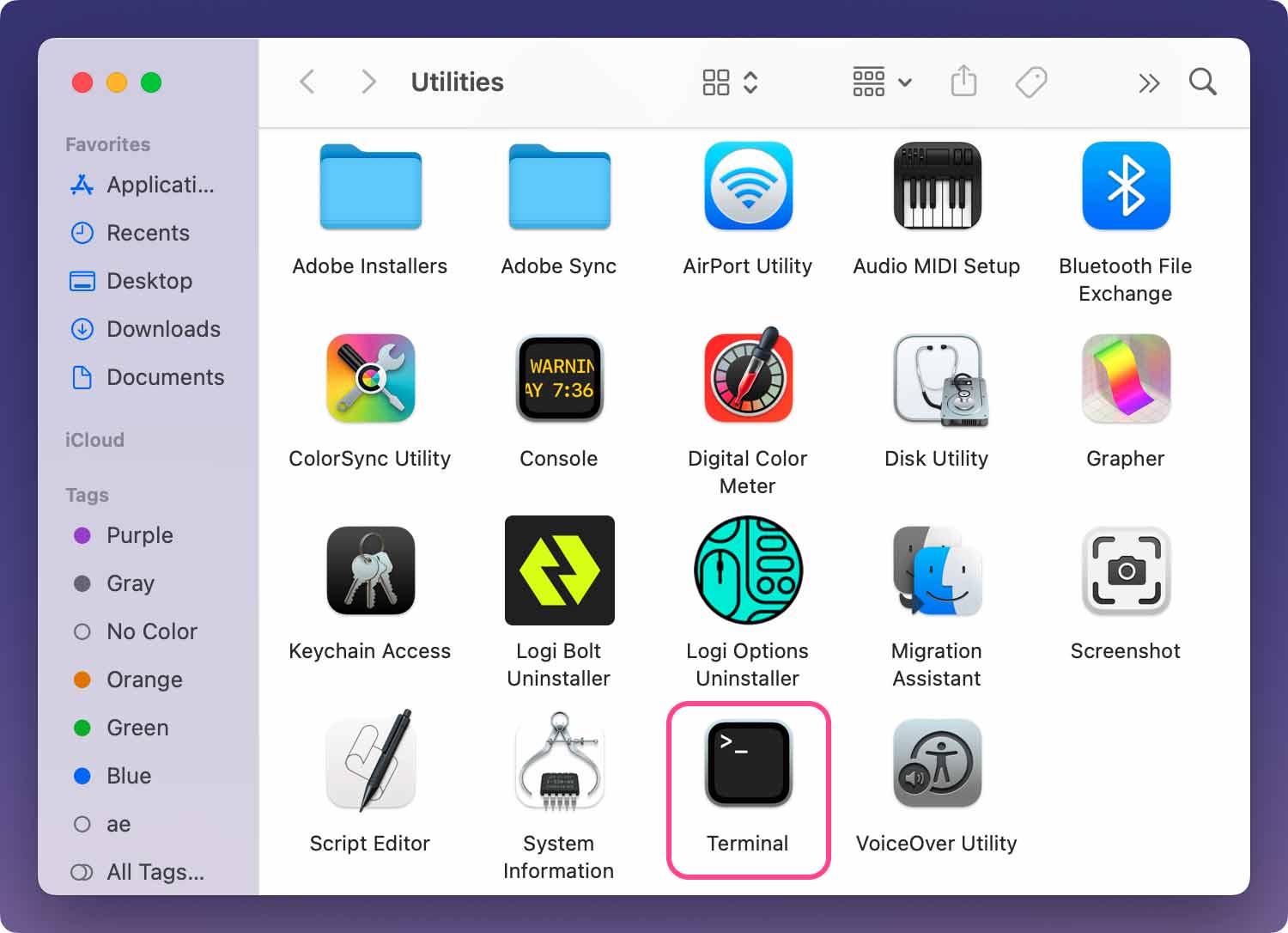
Como se trata de arquivos delicados, se você sentir que precisa retornar ao estado original, siga esta instrução. No prompt do Terminal, chflags hidden/System e aguarde a conclusão do processo.
Você pode explorar esta opção se e somente se entender a linguagem da linha de comando; caso contrário, atenha-se ao software.
Parte 3: Como mostrar arquivos do sistema no Mac usando o Finder
Deseja mostrar permanentemente os arquivos do sistema no Mac sem que eles fiquem ocultos? Se for esse o caso, o Finder é uma opção para você explorar para encontrar arquivos ocultos no Mac. Aqui está o procedimento:
- No dispositivo Mac, abra o menu Finder e clique no botão Pasta Pessoal
- Escola entre a lista e clique em destaque> Ver> Show Preview> Opções
- Marque os arquivos do sistema que você deseja visualizar permanentemente.
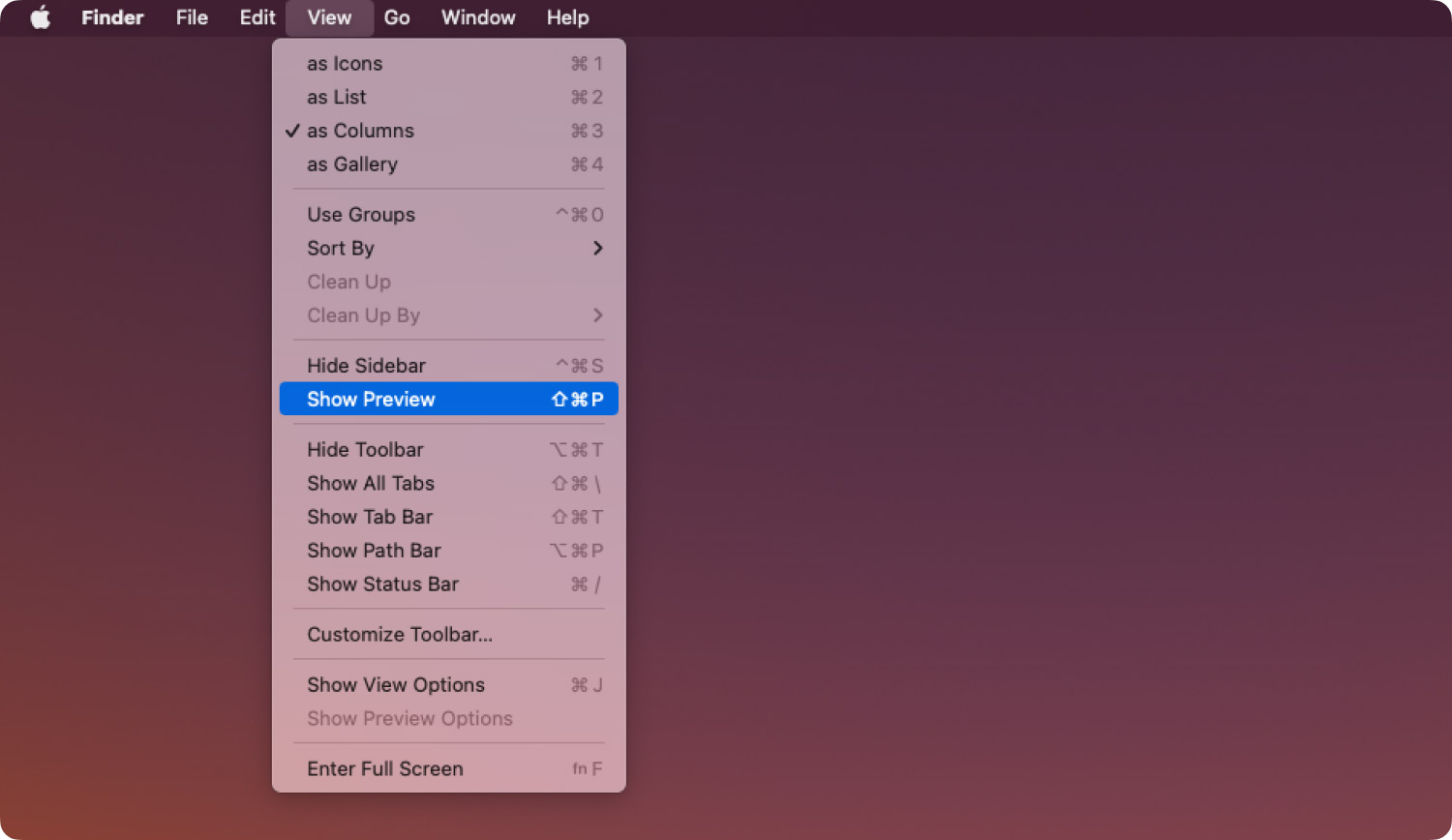
Que maneira simples e amigável de mostrar arquivos do sistema no Mac sem problemas.
As pessoas também leram [Guia 2023] Como excluir arquivos de log do sistema no Mac? Melhor maneira de como limpar o armazenamento do sistema no Mac
Conclusão
Agora você tem três opções que precisa experimentar, testar e provar sua funcionalidade para mostrar arquivos do sistema no Mac. Porém, na hora de procurar um software, o mercado digital tem várias opções que você precisa experimentar e conhecer outras funções adicionais que acompanham o kit de ferramentas. Você ainda notará que o Mac Cleaner ainda é o melhor e mais confiável aplicativo, não apenas como um limpador, mas também como uma ferramenta para ajudá-lo a visualizar os arquivos do sistema sem interferir em sua funcionalidade.
